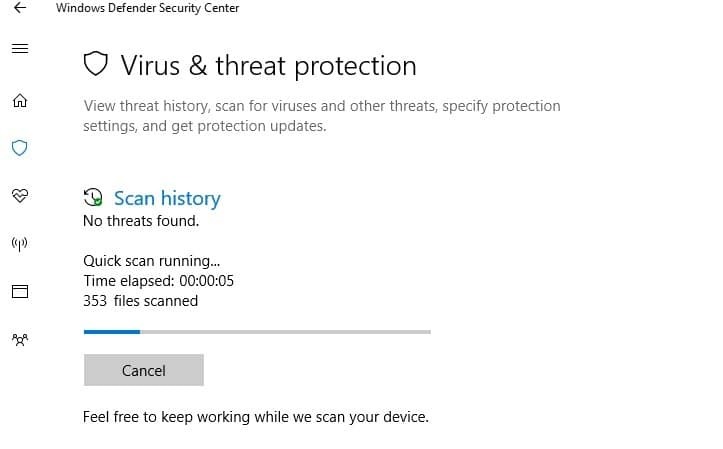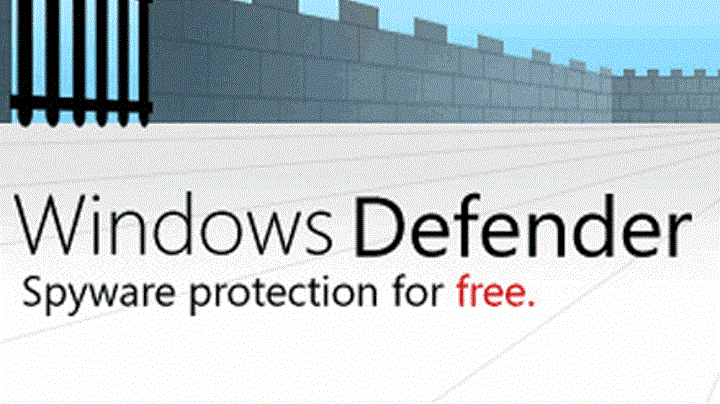- รหัสข้อผิดพลาดของ Windows Defender 0x800704ec อาจเกิดจากนโยบายกลุ่มที่บล็อกไว้
- คุณสามารถเริ่มบริการด้วยตนเองโดยใช้เครื่องมือเฉพาะจากระบบปฏิบัติการของคุณ
- วิธีแก้ปัญหาที่สมเหตุสมผลคือการแก้ไขนโยบายที่รับผิดชอบปัญหานี้โดยใช้ตัวแก้ไขที่เกี่ยวข้องจาก Windows
- แน่นอน คุณสามารถลืมทุกอย่างเกี่ยวกับการแก้ไขแอนตี้ไวรัสในตัวและติดตั้งซอฟต์แวร์รักษาความปลอดภัยของบริษัทอื่นที่ดีกว่าได้

ซอฟต์แวร์นี้จะช่วยให้ไดรเวอร์ของคุณทำงานอยู่เสมอ ทำให้คุณปลอดภัยจากข้อผิดพลาดทั่วไปของคอมพิวเตอร์และความล้มเหลวของฮาร์ดแวร์ ตรวจสอบไดรเวอร์ทั้งหมดของคุณตอนนี้ใน 3 ขั้นตอนง่ายๆ:
- ดาวน์โหลด DriverFix (ไฟล์ดาวน์โหลดที่ตรวจสอบแล้ว)
- คลิก เริ่มสแกน เพื่อค้นหาไดรเวอร์ที่มีปัญหาทั้งหมด
- คลิก อัพเดทไดรเวอร์ เพื่อรับเวอร์ชันใหม่และหลีกเลี่ยงการทำงานผิดพลาดของระบบ
- DriverFix ถูกดาวน์โหลดโดย 0 ผู้อ่านในเดือนนี้
หนึ่งในคุณสมบัติที่ดีที่สุดของ Windows 10 เนื่องจากระบบปฏิบัติการเป็นเพียงวิธีการพึ่งพาตนเองเมื่อพูดถึงคุณสมบัติที่ติดตั้งไว้ล่วงหน้า
ตัวอย่างเช่น ด้วยการใช้. อย่างชาญฉลาด Windows Defenderคุณอาจไม่จำเป็นต้องใช้เครื่องมือป้องกันไวรัสของบริษัทอื่นหรือไฟร์วอลล์

อย่างไรก็ตาม Windows Defender ไม่ได้มีข้อบกพร่อง ตัวอย่างที่ดีอย่างหนึ่งคือ ผิดพลาด รหัส 0x800704ec ที่ผู้ใช้หลายคนรายงานว่าพบ
โชคดีที่มีวิธีแก้ไขมากมายที่คุณควรลองเพื่อกำจัดปัญหานี้ และเราจะดำเนินการแก้ไขในบทความด้านล่าง
ฉันจะแก้ไขข้อผิดพลาดของ Windows Defender 0x800704ec ได้อย่างไร
1. เปิดใช้งานบริการ Windows Defender
- กด Windows + Rแป้นพิมพ์ลัด.
- พิมพ์ services.msc แล้วกด ป้อน.
- ค้นหาบริการสำหรับ Windows Defender ใน บริการ รายการเพื่อตรวจสอบว่ากำลังทำงานอยู่หรือไม่
- เลือกบริการที่มีกระดานชนวนว่างเปล่าใน สถานะ คอลัมน์.
- คลิกขวาและเลือก เริ่ม.

- รีบูต พีซี
ข้อผิดพลาดนี้สามารถส่งสัญญาณว่า Windows Defender ไม่ทำงาน ดังนั้นคุณต้องเริ่มบริการด้วยตนเองโดยทำตามขั้นตอนด้านบน
2. ปิดใช้งานและถอนการติดตั้งโปรแกรมป้องกันไวรัสของบริษัทอื่นทั้งหมด
ไม่ใช่เรื่องแปลกที่เครื่องมือป้องกันไวรัสของ บริษัท อื่นจะรบกวน Windows Defender โดยส่วนใหญ่แล้วจะป้องกันไม่ให้เปิดขึ้น
ดังนั้น เพียงเปิดรายการโปรแกรมที่ติดตั้งและถอนการติดตั้งเช่นเดียวกับซอฟต์แวร์อื่นๆ ในขณะที่ปฏิบัติตามคำแนะนำบนหน้าจอของการตั้งค่าถอนการติดตั้ง
บันทึก: เครื่องมือป้องกันไวรัสบางตัวสามารถลบได้ผ่านโปรแกรมถอนการติดตั้งเฉพาะที่ดาวน์โหลดจากเว็บไซต์ของผู้พัฒนาเท่านั้น ดังนั้น ตรวจสอบให้แน่ใจว่าคุณได้จัดทำเอกสารเกี่ยวกับขั้นตอนในการถอนการติดตั้งเครื่องมือป้องกันไวรัสเฉพาะของคุณ
3. แก้ไขนโยบายกลุ่ม
- กด Windows + R.
- พิมพ์ gpedit.mscแล้วกด ป้อน (ซึ่งจะเป็นการเปิดตัวแก้ไขนโยบายกลุ่ม)
- ดับเบิ้ลคลิกที่ เทมเพลตการดูแลระบบ โฟลเดอร์ภายใต้ การกำหนดค่าคอมพิวเตอร์.
- เลือก ส่วนประกอบของ Windows.

- เลือก Windows Defender Antivirus และพบว่า ปิดโปรแกรมป้องกันไวรัสของ Windows Defender ทางขวา.

- ดับเบิลคลิก ปิดโปรแกรมป้องกันไวรัสของ Windows Defender.
- เลือก ไม่ได้กำหนดค่า แล้วคลิก สมัคร และ ตกลง.
อย่างที่คุณบอกได้จากข้อความแสดงข้อผิดพลาด ปัญหาของ Windows Defender เกิดจากการคิดไม่ดี นโยบายกลุ่ม. ดังนั้น แนวทางปฏิบัติที่ดีที่สุดคือการปรับเปลี่ยน
4. แก้ไขทะเบียนบางรายการ
- กด Windows +R.
- พิมพ์regedit แล้วกดป้อน (สิ่งนี้จะเปิด openตัวแก้ไขรีจิสทรี).

- ไปที่ที่อยู่ต่อไปนี้และลบ msseces.exe เข้าจากทั้งสอง:
HKEY_LOCAL_MACHINE/SOFTWARE/Policies/Microsoft/Windows Defender - หา REG–SZ ทางด้านขวาและดับเบิลคลิกเพื่อตั้งค่าเป็น 0
- รีบูต พีซี
ไม่สามารถเข้าถึง Registry Editor? สิ่งต่างๆ ไม่ได้น่ากลัวอย่างที่คิด ตรวจสอบสิ่งนี้คู่มือที่เป็นประโยชน์และแก้ปัญหาได้อย่างรวดเร็ว
5. ติดตั้งโปรแกรมป้องกันไวรัสที่ดีกว่า
Windows Defender ของ Microsoft เป็นเครื่องมือป้องกันที่ยอดเยี่ยมในการปกป้องพีซีของคุณหลังจากติดตั้งระบบปฏิบัติการ แต่ก็ไม่ได้มีประสิทธิภาพใกล้เคียงกับโซลูชันการรักษาความปลอดภัยของบริษัทอื่น
หากคุณต้องการหลีกเลี่ยงข้อผิดพลาดและช่วงการปรับแต่ง เราขอแนะนำอย่างยิ่งให้ใช้โปรแกรมป้องกันไวรัสที่มีคุณสมบัติครบถ้วนดังตัวอย่างด้านล่าง
เครื่องมือนี้ได้รับความไว้วางใจจากผู้ใช้กว่า 110 ล้านคนทั่วโลก ดังนั้นจึงเป็นตัวเลือกที่ยอดเยี่ยมและปลอดภัย
หากคุณต้องการดำเนินการธนาคารและการชำระเงินออนไลน์ของคุณต่อไปอย่างมั่นใจ ไม่ต้องสงสัยเลยว่านี่คือทางออกที่เหมาะสมสำหรับคุณ

ESET Internet Security
กำจัดข้อผิดพลาดและอาการปวดหัว แล้วไปป้องกันภัยคุกคามทั้งหมดที่เชื่อถือได้และมีประสิทธิภาพ
โดยทำตามขั้นตอนเหล่านี้ คุณจะสามารถเปิดและใช้ Windows Defender ได้อีกครั้งโดยไม่มีปัญหาใดๆ เพิ่มเติม
แต่ถ้าคุณเบื่อที่จะแก้ไขข้อผิดพลาด ลองพิจารณาเลือกแอนตี้ไวรัสเฉพาะจากตัวเลือกของเรา แอนตี้ไวรัสที่ดีที่สุดพร้อมใบอนุญาตไม่ จำกัด.
วิธีแก้ปัญหาใดที่กล่าวถึงข้างต้นช่วยให้คุณหลีกเลี่ยงปัญหานี้ได้ แจ้งให้เราทราบโดยฝากข้อความไว้ในส่วนความคิดเห็นด้านล่าง